
Klippien muokkaaminen taikaelokuvissa ja kuvakäsikirjoitusprojekteissa iPhonen iMoviessa
Voit muokata yksittäisiä videoklippejä taikaelokuvissa ja kuvakäsikirjoitusprojekteissa. Saatat esimerkiksi haluta lyhentää tai pidentää klippiä, puolittaa yhden klipin kahdeksi, säätää klipin nopeutta, vaihtaa tarkennettua kohdetta Elokuvallinen-tilassa kuvatussa klipissä tai poistaa klipin.
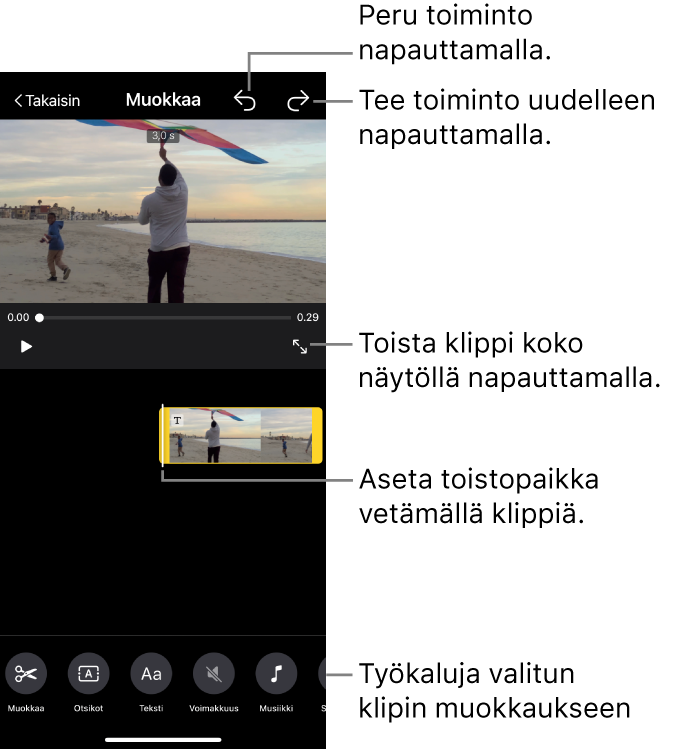
Klipin lyhentäminen tai puolittaminen toistopaikan kohdalta
Voit puolittaa klipin tai trimmata (eli lyhentää) klippiä asettamalla toistopaikan sijainnin sormellasi ja käyttämällä sitten Puolita-työkalua klipin trimmaamiseen tai puolittamiseen toistopaikan kohdalta. Käytä tätä tapaa klippien lyhentämiseen tai puolittamiseen silloin, kun tiedät jo, mistä kohdasta haluat lyhentää klippiä tai puolittaa sen.
Kun olet iMovie-apissa
 iPhonessa, avaa taikaelokuva- tai kuvakäsikirjoitusprojekti, napauta klippiä, jota haluat muokata, ja napauta
iPhonessa, avaa taikaelokuva- tai kuvakäsikirjoitusprojekti, napauta klippiä, jota haluat muokata, ja napauta  .
.Napauta näytön alareunassa olevaa Muokkaa-painiketta
 .
.Aseta klippiä vetämällä toistopaikka siihen kohtaan, josta haluat trimmata tai jakaa klipin.
Jaa-työkalu tulee näkyviin klipin alle.
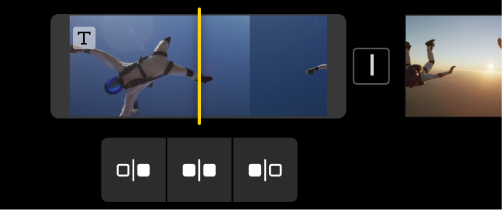
Tee jokin seuraavista:
Klipin trimmaaminen alusta toistopaikkaan: Napauta Trimmaa alusta ‑painiketta
 .
.Klipin jakaminen toistopaikan kohdalta: Napauta Jaa-painiketta
 .
.Klipin trimmaaminen toistopaikasta loppuun: Napauta Trimmaa lopusta ‑painiketta
 .
.
Klipin lyhentäminen tai pidentäminen reunasta vetämällä
Voit lyhentää klippiä tai pidentää aikaisemmin lyhennettyä klippiä vetämällä klipin reunoissa olevia trimmauskahvoja. Käytä tätä tapaa, kun et ole varma, kuinka paljon haluat lyhentää klippiä tai pidentää aikaisemmin lyhennettyä klippiä.
Kun olet iMovie-apissa
 iPhonessa, avaa taikaelokuva- tai kuvakäsikirjoitusprojekti, napauta klippiä, jota haluat muokata, ja napauta
iPhonessa, avaa taikaelokuva- tai kuvakäsikirjoitusprojekti, napauta klippiä, jota haluat muokata, ja napauta  .
.Napauta klippiä ja lyhennä tai pidennä klippiä tai kuvan kestoa vetämällä jompaakumpaa keltaista kahvaa.
Jos yrität pidentää klippiä, mutta trimmauskahva ei liiku, klipin kyseisessä päässä ei ole enää lisää videokehyksiä.
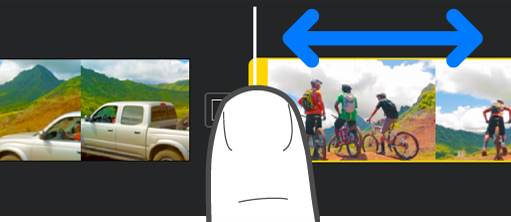
Vinkki: Jos et ole varma, kuinka paljon klippiä pitäisi lyhentää tai pidentää, kokeile klipille eri pituuksia vetämällä trimmauskahvaa edestakaisin ja vapauta sitten trimmauskahva, kun olet tyytyväinen pituuteen.
Elokuvallinen-tilassa kuvatun videon säätäminen klipissä
Jos olet tallentanut videoklipin käyttäen iPhonessa Elokuvallinen-tilaa, voit säätää kohteen tarkennusta ja Elokuvallinen-tehosteen määrää klipissä.
Kun olet iMovie-apissa
 iPhonessa, avaa taikaelokuva- tai kuvakäsikirjoitusprojekti, napauta klippiä, jota haluat muokata, ja napauta
iPhonessa, avaa taikaelokuva- tai kuvakäsikirjoitusprojekti, napauta klippiä, jota haluat muokata, ja napauta  .
.Napauta klippiä ja napauta sitten näytön alareunassa olevaa Elokuvallinen-painiketta
 .
.
Nyt voit säätää elokuvallinen-tehosteen määrää, muuttaa tarkennusta ja lukita tarkennuksen käyttäen Elokuvallinen-säätimiä. Katso Elokuvallinen-tilassa otettujen videoklippien muokkaaminen iPhonen iMoviessa.
Klipin nopeuden säätäminen
Voit lisätä videoklipin nopeutta enimmillään kaksinkertaiseksi alkuperäiseen nopeuteen verrattuna tai vähentää nopeutta vähimmillään kahdeksasosaan klipin alkuperäisestä nopeudesta.
Kun olet iMovie-apissa
 iPhonessa, avaa taikaelokuva- tai kuvakäsikirjoitusprojekti, napauta klippiä, jota haluat muokata, ja napauta
iPhonessa, avaa taikaelokuva- tai kuvakäsikirjoitusprojekti, napauta klippiä, jota haluat muokata, ja napauta  .
.Napauta klippiä ja napauta sitten näytön alareunassa olevaa Nopeus-painiketta
 .
.Nopeus-liukusäädin tulee näkyviin.
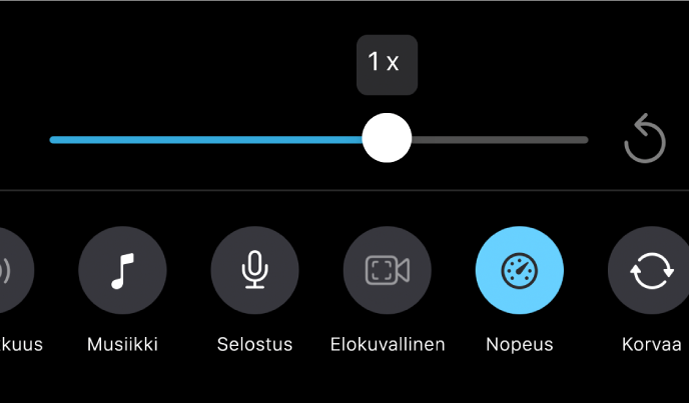
Tee jokin seuraavista:
Klipin hidastaminen: Vedä liukusäädintä vasemmalle. Voit hidastaa nopeuden hitaimmillaan kahdeksasosaan klipin alkuperäisestä nopeudesta.
Klipin nopeuttaminen: Vedä liukusäädintä oikealle. Voit lisätä nopeutta nopeimmillaan kaksinkertaiseksi klipin alkuperäisestä nopeudesta.
Klipin alkuperäisen nopeuden palauttaminen: Napauta liukusäätimen oikealla puolella olevaa Nollaa-painiketta
 .
.
Klipin poistaminen
Kun olet iMovie-apissa
 iPhonessa, avaa taikaelokuva- tai kuvakäsikirjoitusprojekti, napauta klippiä, jota haluat muokata, ja napauta
iPhonessa, avaa taikaelokuva- tai kuvakäsikirjoitusprojekti, napauta klippiä, jota haluat muokata, ja napauta  .
.Napauta klippiä ja napauta sitten näytön alareunassa olevaa Poista-painiketta
 .
.
Voit perua klipin poistamisen napauttamalla näytön yläreunassa Peru-painiketta ![]() .
.
Kun lopetat klippien muokkauksen, palaa klippiluetteloon napauttamalla Takaisin-painiketta.